아이폰 동영상 배경화면 설정방법 알아보기
아이폰 동영상 배경화면 설정방법 알아보기
안녕하세요!
오랜만에 포스팅 작성하러 왔는데요ㅎ
이제 진짜 여름이 시작된 거 같아요
옷차림도 가벼워지고
밤에도 뜨겁더라고요ㅠㅠ
오늘은 아이폰 배경화면을
동영상으로 설정하는 방법에 대한 글을
써보려고 합니다!
핸드폰 첫 화면에 움직이는 사진이 보이니까
신기하다? 활기차다? 이런 느낌이 들었어요 ㅎㅎ
반려동물이나 아기, 가족, 좋아하는 인물 등
움직이는 동영상으로 설정하면 더
좋을 것 같다는 생각이 듭니다!
지금부터 설정하는 방법 알려드릴게요!
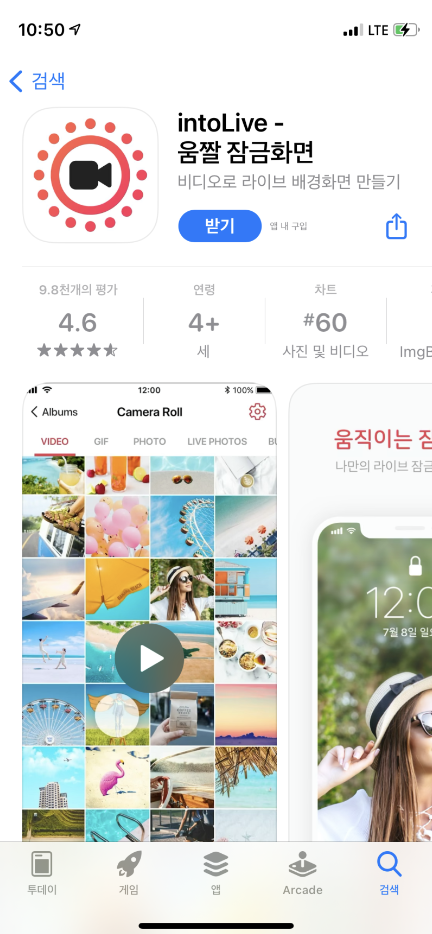
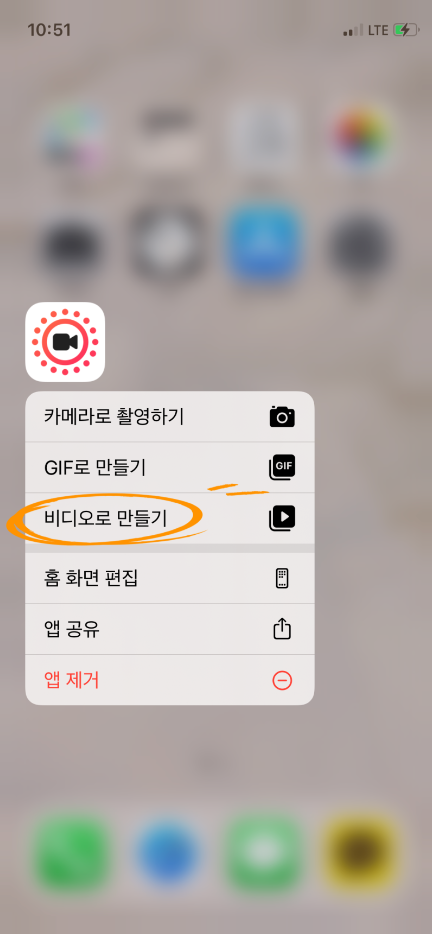
저는 intolive-움짤 잠금 화면 이라는
앱을 활용하여 동영상을 변환해서 설정했습니다
앱을 다운로드 했는뎅
유료인 부분들도 있었지만
기본적으로 쓸 수 있는 기능은 무료로 가능했어요!
앱을 다운로드 하고 홈 화면에 있는
앱을 꾹 누르면 나오는 메뉴들 중
비디오로 만들기를 눌러줍니다
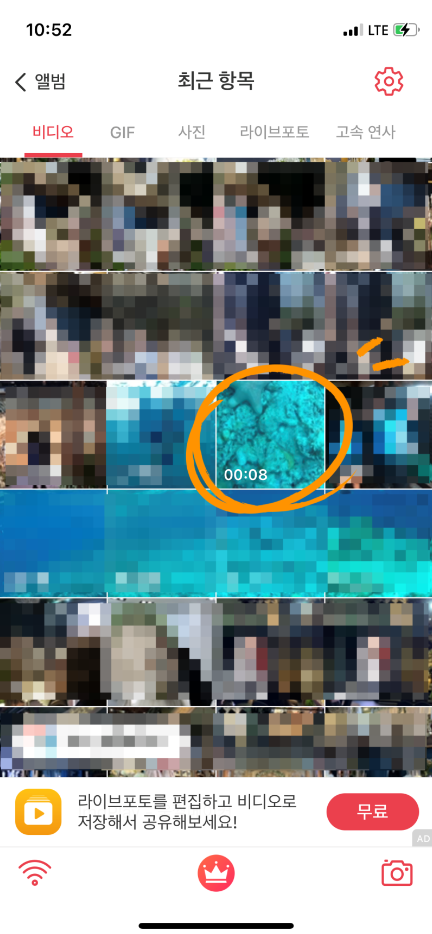
사진첩에 저장된 항목들이 나오는데요
배경화면으로 설정하고 싶은
동영상을 눌러줍니다!
저는 저 화면에 표시된 동영상을 골랐어요!
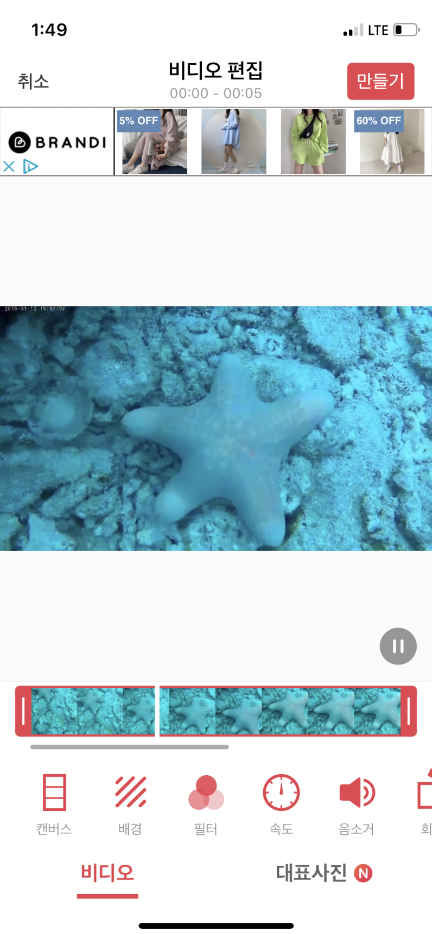
이렇게 선택된 동영상이 뜨면
다양한 항목을 수정할 수 있는데요.
캔버스, 배경, 필터, 속도, 음소거, 회전, 반전
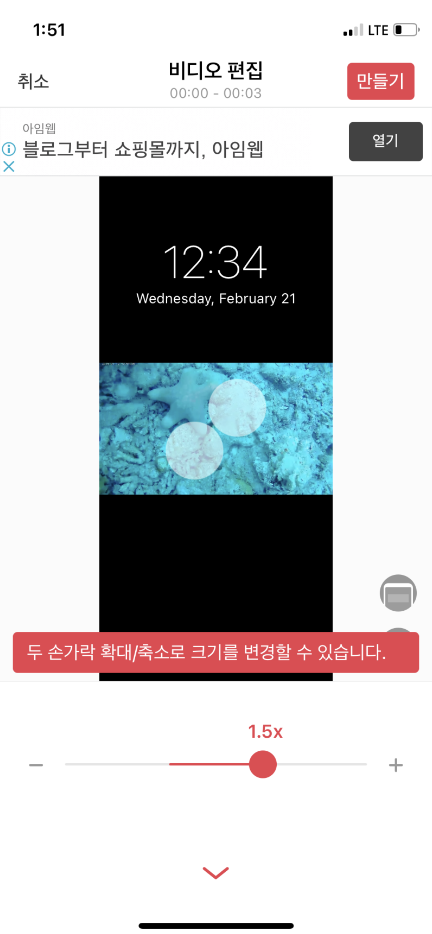
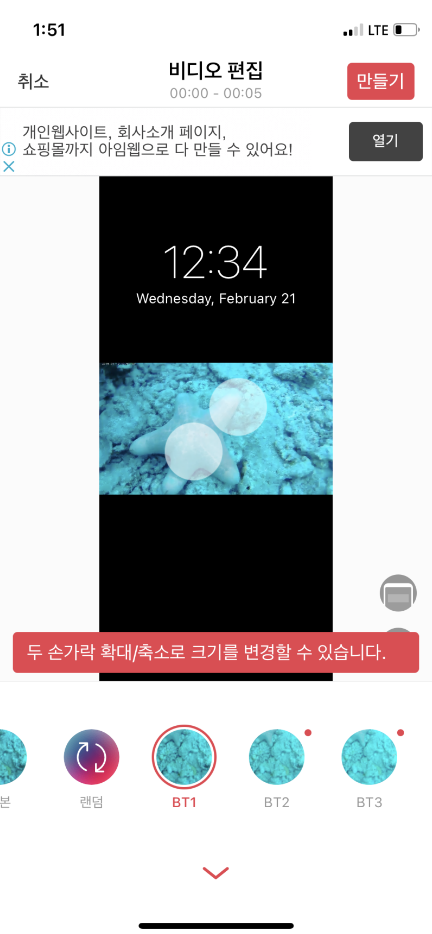
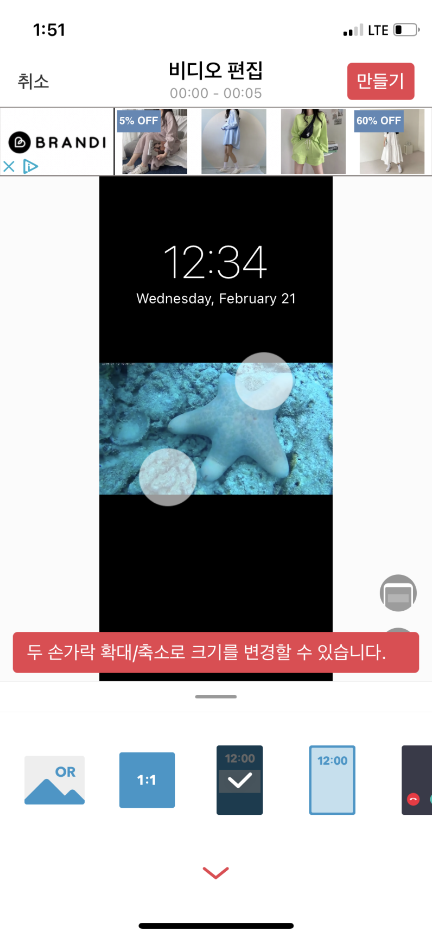
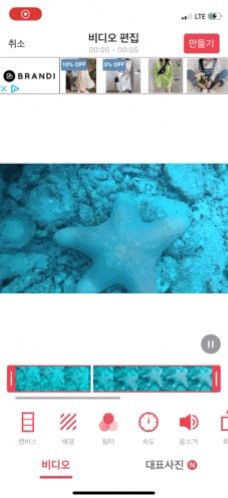
속도를 빠르게 하거나 느리게,
화면 크기를 수정할 수 있고
필터 색감도 추가할 수 있습니다!
하지만 한가지 외에는 유료였어요
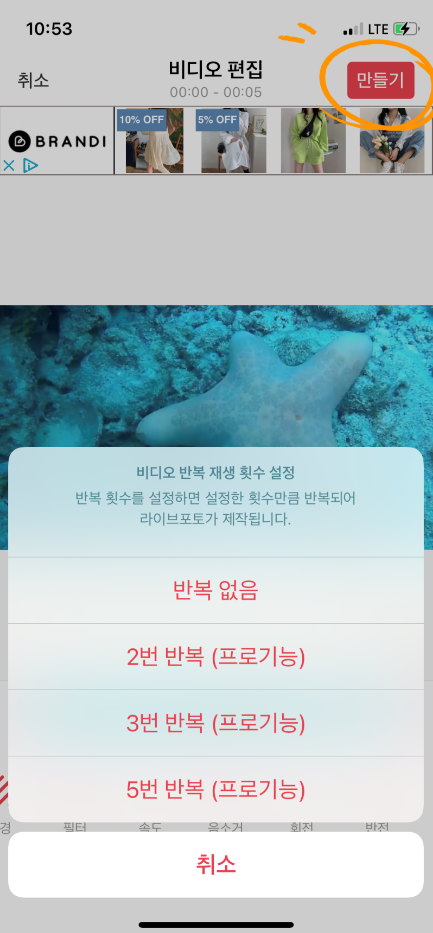
수정이 완료되면
우측 상단에 만들기를 클릭합니다!
만들기를 누르면
비디오 반복 재생횟수 설정이라는
설정할 수 있는 메뉴가 니오는데요
반복 없음은 무료
2번, 3번, 5번은 프로 기능인데
유료 버전이었어요.
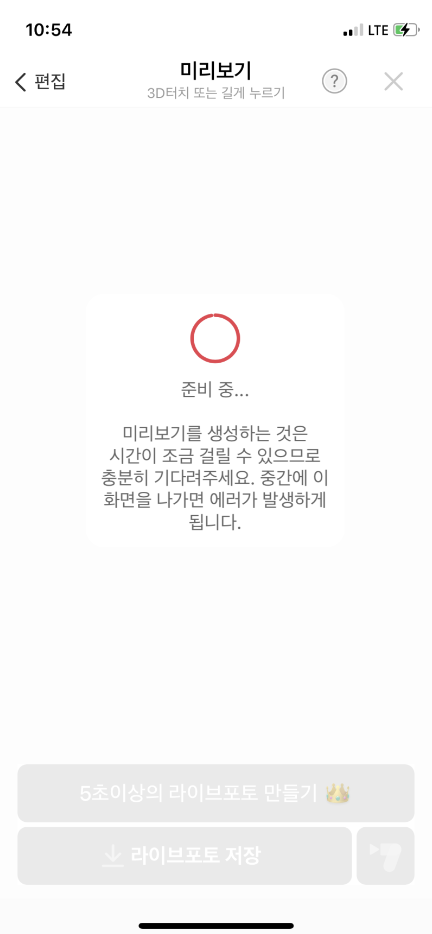

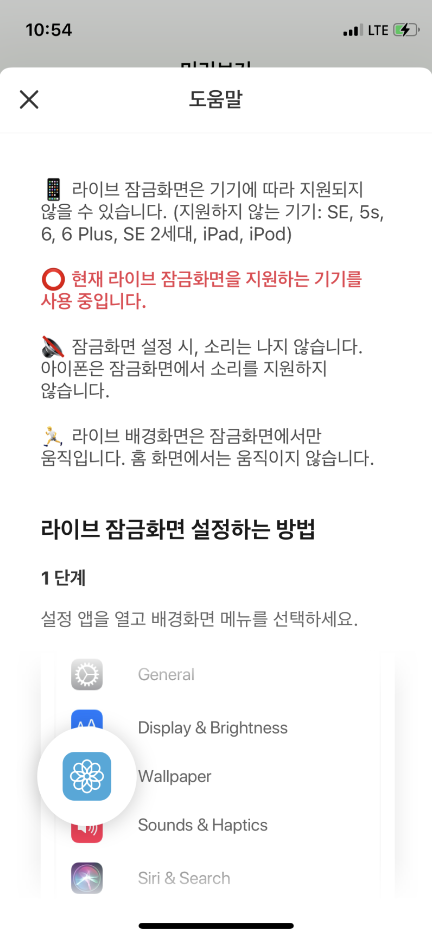
동영상 변환을 완료하면
미리 보기 창이 나오는데요
라이브 포토 저장을 클릭합니다
도움말이 나오고 배경화면 설정하는 방법
라이브 잠금 화면 지원 불가한 기기들
(아이폰 SE, 5S, 6, 6PLUS 등) 설명이 나왔어요.
제 휴대폰은
현재 라이브 잠금 화면을
지원하는 기기라고 나오네요.
이렇게 동영상을 변환하고 저장까지 완료!
그럼 이제 배경화면으로 설정을 하면 됩니다!
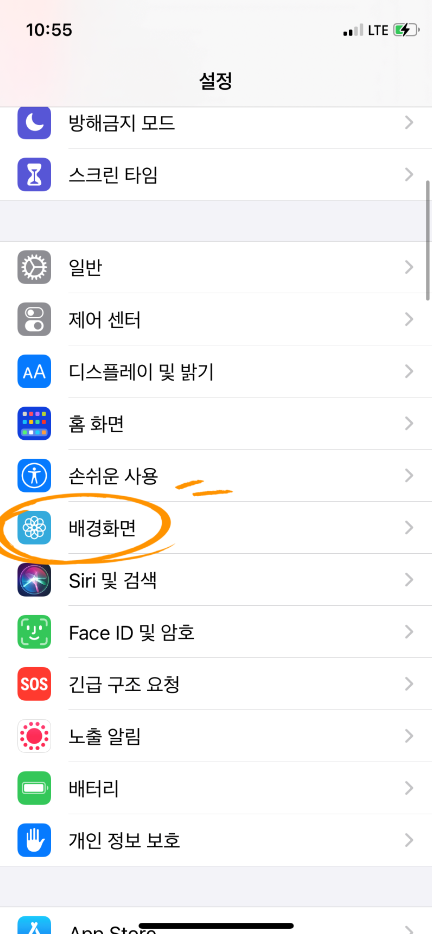
설정 -> 배경화면을 클릭합니다.
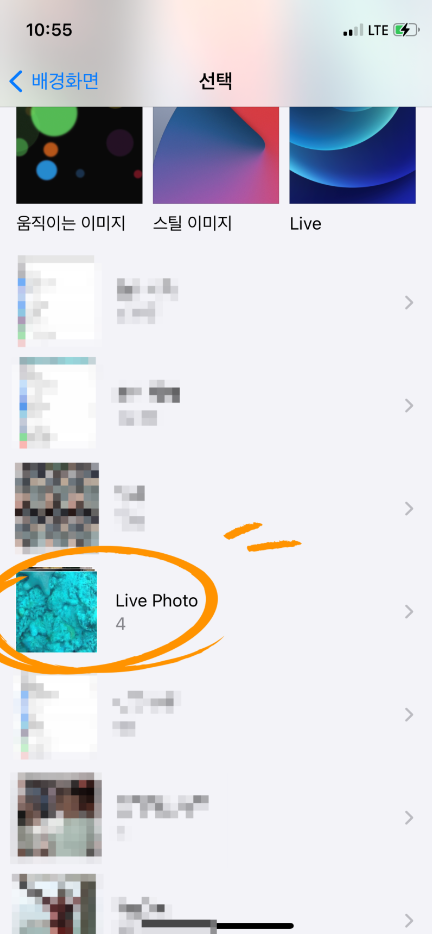
Live Photo라는 항목에 저장되어 있어요.
이 동영상을 클릭해 줍니다.

아래 중앙에 동그라미 아이콘을 누르면
상단에 Live Photo: 켬 이라고 나오는데요
끔 상태일 경우 한 번 더 눌러서
라이브 포토를 켜줍니다.
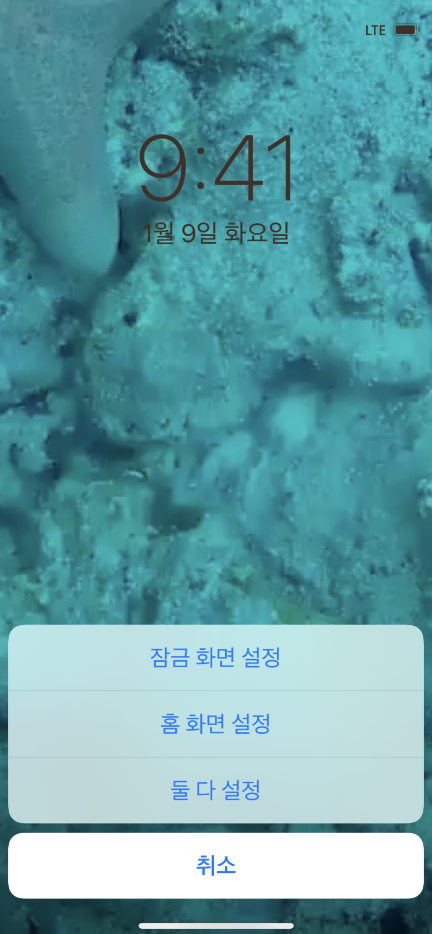
잠금 화면, 홈 화면, 둘 다 설정 중
설정하고 싶은 화면 설정을
선택해서 클릭해 줍니다.
이렇게 배경화면 설정까지 완료입니다!

단, 아이폰은 동영상 배경화면의
단점이라면 단점인
화면을 꾹~ 눌러야만 동영상이
재생된다는 점..
안드로이드로 동영상 배경화면을
설정해본 적은 없지만
안드로이드는 동영상 배경화면 설정시
자동으로 재생이 된다고 해요!
그래도 지금 제 화면처럼 동영상으로
배경화면을 설정해두니까
생동감 넘치고 마치 바다를 보는 듯한
느낌이 들어요 ㅎㅎ
다음에 눈 오는 겨울에는
눈 내리는 영상을 찍어서
눈 내리는 배경화면을 만들거에요
생각만 해도 설렌다 :)
아이폰 동영상 배경화면 설정하는 방법
포스팅 끝!
오늘 포스팅도
유용한 정보가 되었길 바라겠습니다 :)